- Inicio
- Support
- Consejos-Editor de vídeo
- ¡Gratis! Añadir un mosaico a un vídeo
¡Gratis! Añadir un mosaico a un vídeo
Resumen
Le enseñamos a añadir un mosaico a un vídeo de manera gratuita y fácil. No se pierda esta guía.


Combinación de videos Unir rápidamente varios videos y agregar transiciones fantásticas.
Recorte de video fácilmente Puede ajustar el tamaño y la duración del video.
Varias funciones de edición Agregar músicas, efectos especiales, marcas de aguas en el video.
Fácil de operar La interfaz es simple y los principiantes pueden manejar el programa rápdamente
Programa multifuncional Además de editar video, también puede convertir formatos y grabar pantallas.
Combinación de videos Unir rápidamente varios videos y agregar transiciones fantásticas.
Recorte de video fácilmente Puede ajustar el tamaño y la duración del video.
Varias funciones de edición Agregar música, efectos especiales, marca de agua en el video.
Cómo añadir un mosaico a un vídeo con Renee Video Editor en solo 4 clics
Paso 1: Inicie Renee Video Editor y seleccione ¨Efecto¨.
En la interfaz principal, puede elegir las funciones que necesita según sus necesidades particulares, como recortar vídeos, añadir efectos y música, etc.
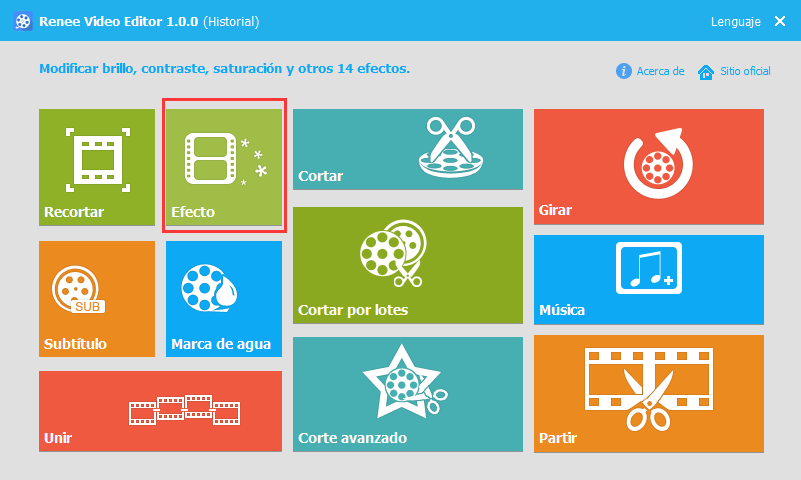
Paso 2: Haga clic en ¨Añadir archivo¨ para subir un vídeo original.
También puede añadir el vídeo que desea editar mediante la función arrastrar y soltar.
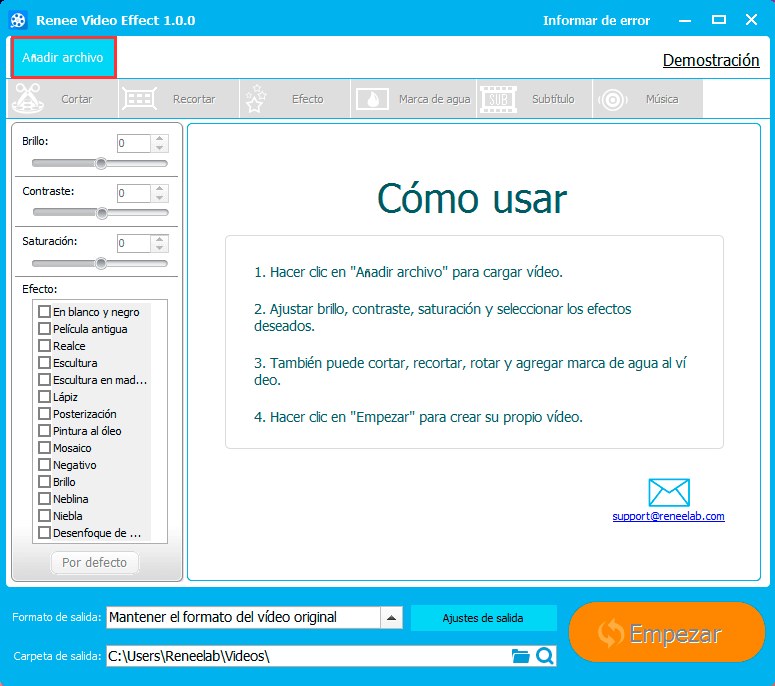
Paso 3: Añada el efecto mosaico al vídeo.
Seleccione el efecto mosaico marcando la opción correspondiente y puede realizar una vista previa antes de decidir la aplicación. También puede ajustar el brillo, el contraste y la saturación arrastrando el control deslizante si es necesario.
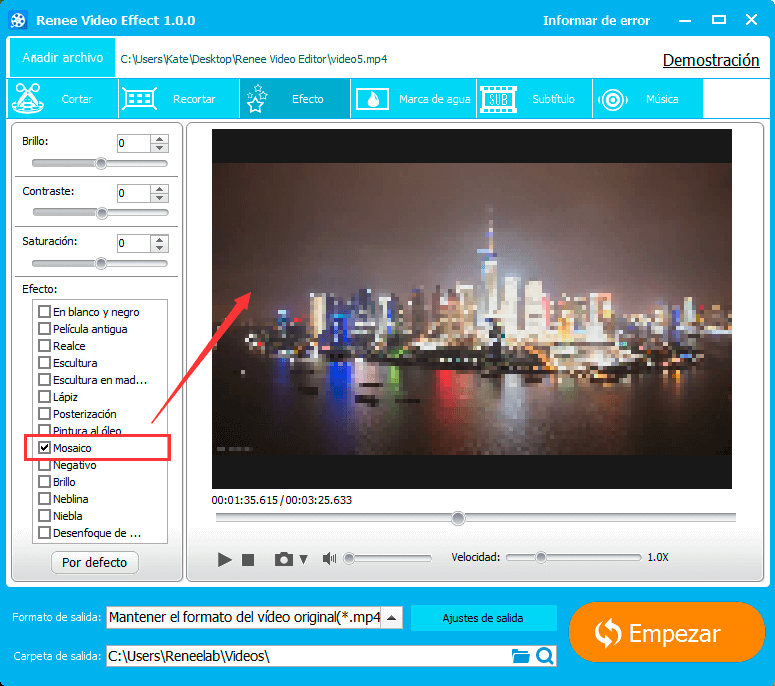
Paso 4: Un paso para exportar el vídeo editado.
Simplemente seleccione el formato de salida deseado y la ubicación para guardar el vídeo, a continuación haga clic en ¨Empezar¨.
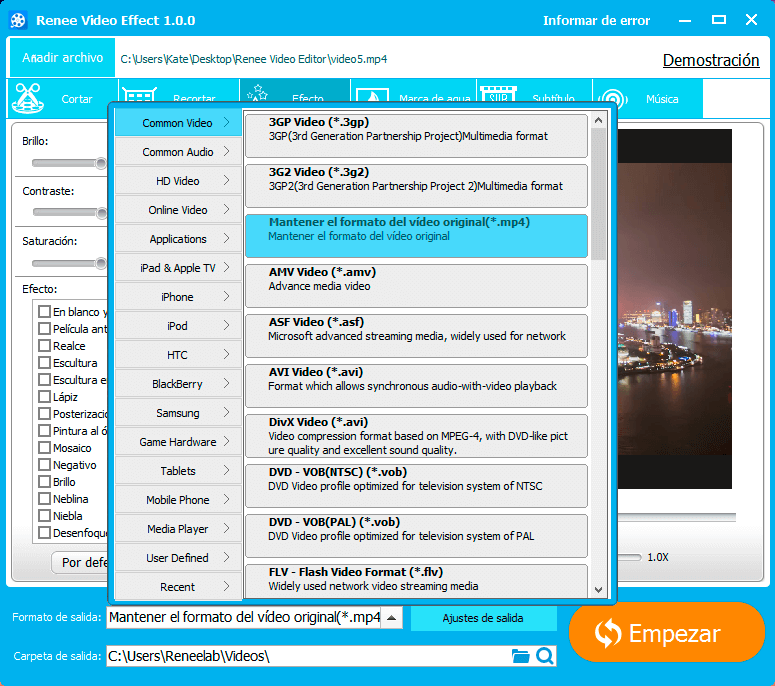
En la carpeta de salida puede encontrar el vídeo bien editado, ¡Comparta su trabajo con amigos ahora!
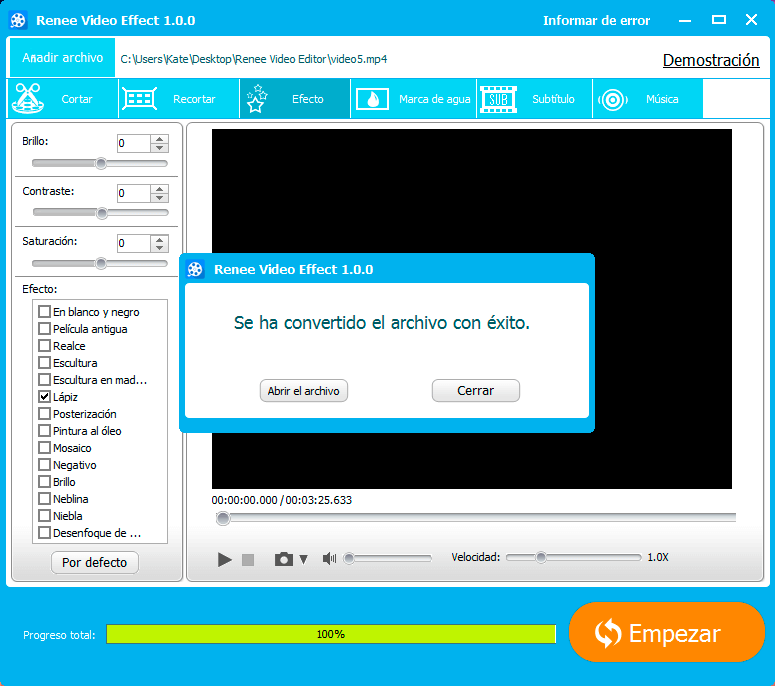
También le pueden interesar estos productos:
Posts Relacionados :
Aprender a convertir videos a WMV
19-07-2017
Hernán Giménez : ¿Desea convertir su video al formatos WMV ? Entonces no se pierda este artículo, ya que vamos a...
Eliminar partes no deseadas de un vídeo
27-08-2019
Estella González : Tutorial sencillo y rápido para eliminar partes no deseadas de un vídeo. Con la práctica herramienta Renee Video...


